电脑不读取u盘怎么恢复数据(电脑不读u盘数据恢复教程)
电脑不读取u盘怎么恢复数据?
有时候,我们插上u盘,电脑就是没反应,不弹窗、不识别,什么提示音也没有。这种情况说不烦躁是假的,尤其是u盘里还有重要数据的时候。其实u不识别的情况,大致分几种。一种是接口接触不良,另一种就是系统识别出了问题,还有一种就是u盘文件系统损坏了。不过呢,数据其实还在u盘里,只要你用对方法,就能恢复u盘数据。

一、u盘数据恢复所需工具:
简单专业的最新版超级兔子数据恢复(点击红字下载)
二、电脑不读取u盘的恢复注意事项
1. 不要再反复插拔u盘:如果u盘接触不良或者硬件有问题,反复插拔可能会加重损坏,来回插拔只会让芯片越来越不稳定。
2. 千万别格式化:有时候系统会提示需要格式化,但记得别格式化。一旦格式化,那些原本还有机会恢复的数据,就真的会被清空了。
3. 正确保存恢复成功的文件:恢复出来的文件不要保存在原来的u盘上,而是应该保存到硬盘。
三、数据恢复软件恢复
超级兔子u盘恢复的具体步骤:
1.运行“超级兔子数据恢复”软件,进入主界面后,点击“场景模式”,然后选择“U盘/内存卡恢复”来进行数据恢复。
2.选择好需要恢复的U盘分区后,点击“开始扫描”,超级兔子会开始进行扫描,找回丢失的文件。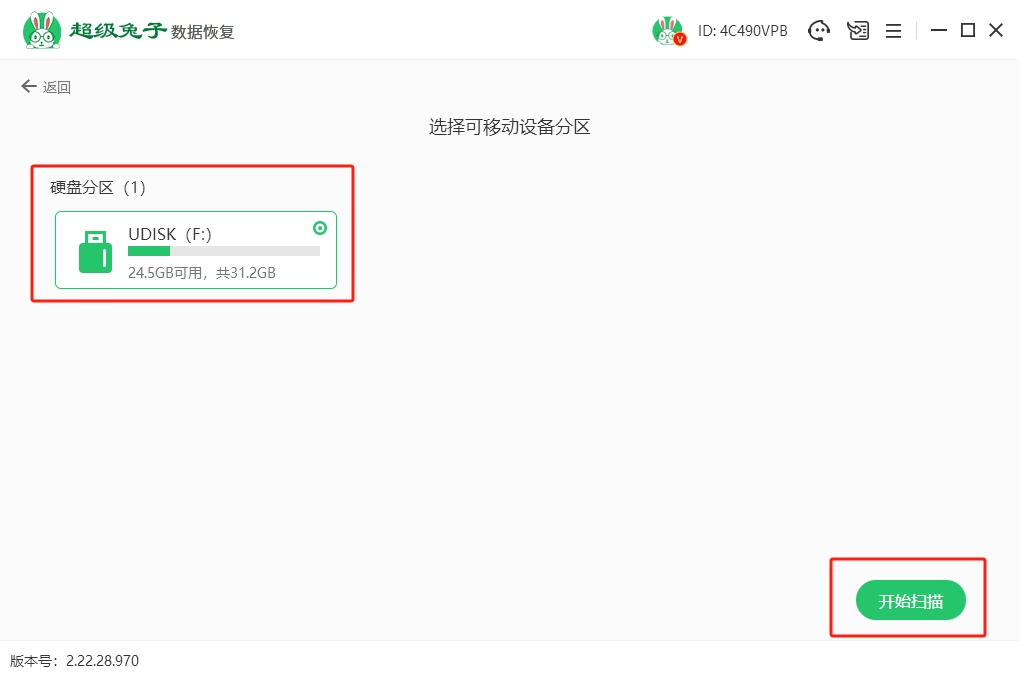
3.目前超级兔子正在扫描您的U盘,可能会花费一些时间。请您耐心等候,在此期间尽量避免对电脑进行其他操作,以确保扫描顺利完成。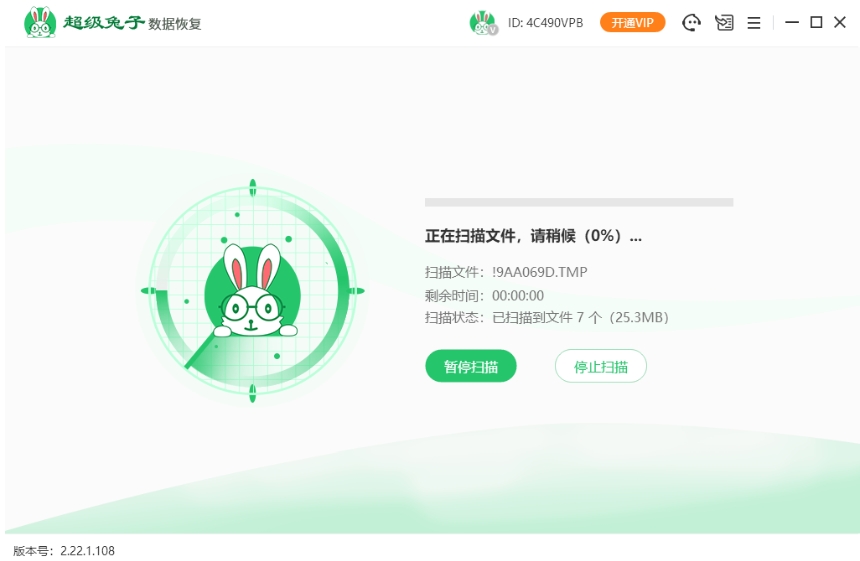
4.扫描完成后,您可以进入“预览模式”查看恢复文件,确认其完整性。确保没有问题后,点击“立即恢复”开始恢复数据。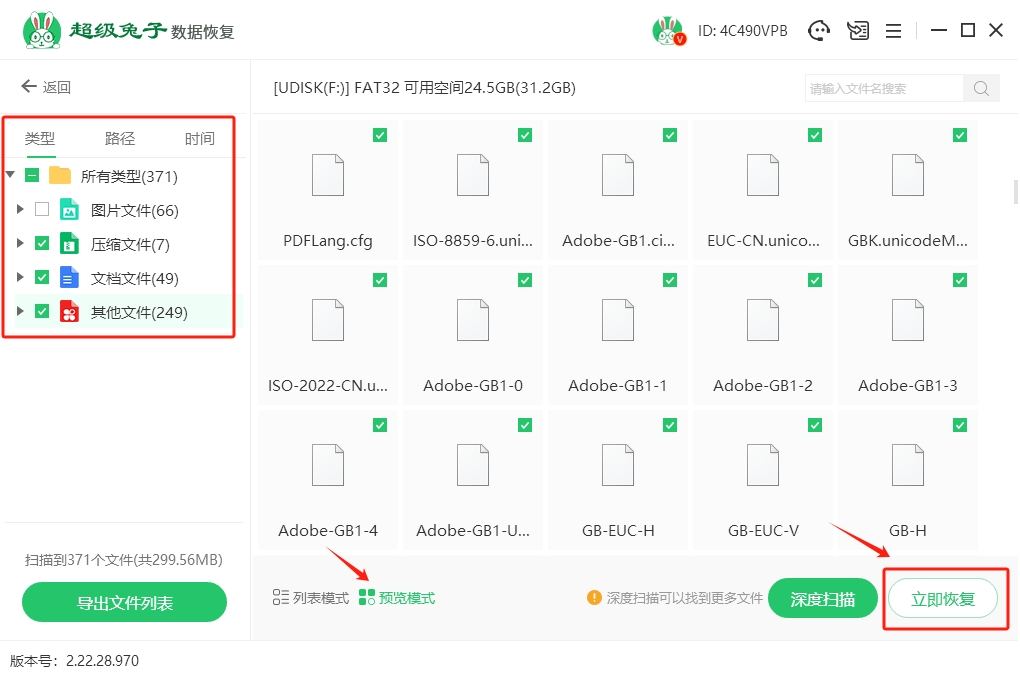
5.文件保存对话框出现后,您可以点击“浏览”来选择一个存储位置。为了避免覆盖原数据,建议您选择一个新的文件夹。恢复的文件会默认保存在一个名为“超级兔子”的文件夹内。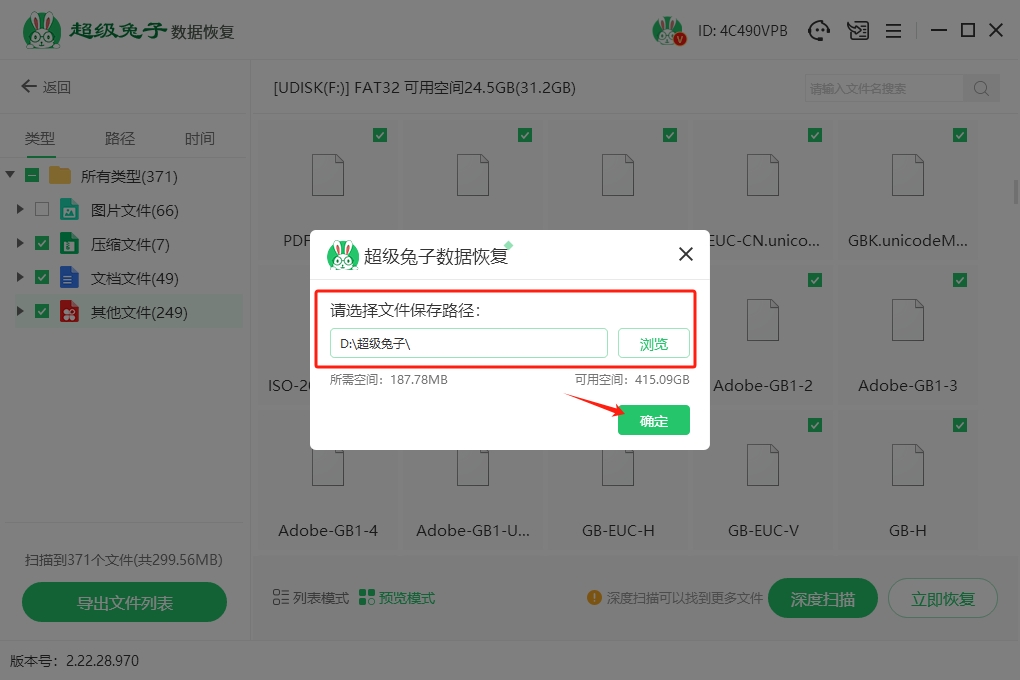
6.恢复完成后,您可以通过点击“查看”来查看所有恢复的文件。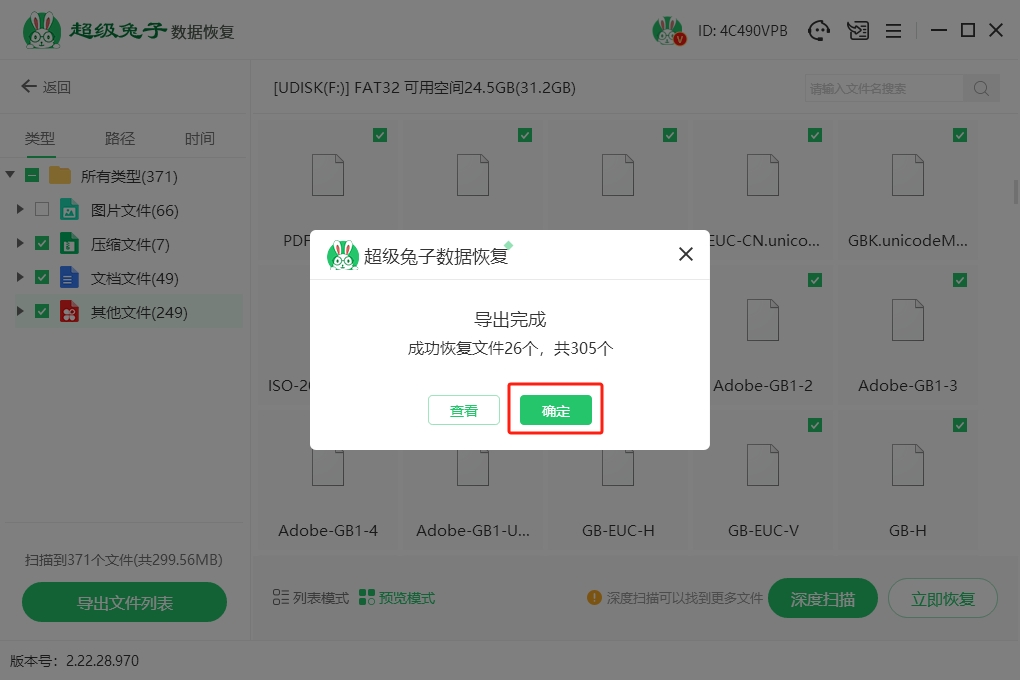
以上具体的电脑不读u盘数据恢复教程,今天就分享到这里啦!u盘不读取其实是个挺常见的情况,关键看你怎么处理。如果操作得当,大多数时候数据都是有办法恢复的。所以,我建议大家,首先用专业的恢复工具进行恢复,专业问题专业解决才能事半功倍!
